Детальна інструкція по перетворенню будь-якого пристрою, що працює під управлінням Android, в повноцінний комп'ютер на базі Linux.
Запуск Linux на Android можливий! І для цього не потрібно пристрій з root-правами: все необхідне ПО є в офіційному магазині Google Play. Всього за 10-15 хвилин ви зможете отримати операційну систему, що відрізняється від Android розширеною функціональністю.
Примітка: якщо ви підете нашої інструкції, ОС Linux буде запущена в віртуальному середовищі. Android буде як і раніше працювати у фоновому режимі. Назвати таку систему повноцінної було б невірно. Проте зі списком стандартних завдань вона справляється добре.
Перед встановленням закрийте всі непотрібні програми і очистіть оперативну пам'ять Android-девайса.
1. З магазину Google Play встановіть GNURoot Debian і XServer XSDL.
2. Перед початком установки Linux переконайтеся, що ваш девайс підключений до стабільної мережі Wi-Fi. Запустіть GNURoot. Розпочнеться завантаження необхідних пакетів середовища.
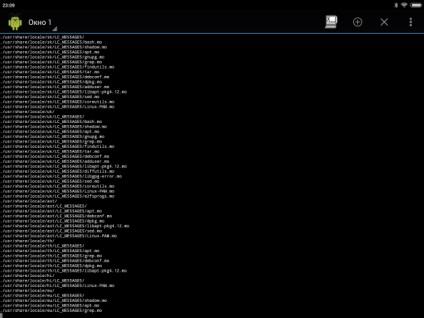
Установка займає від 30 секунд до декількох хвилин в залежності від швидкості вашого інтернет-підключення. Не звертайте уваги на рядки, що біжать до появи наступного напису:
Знайомих з поняттям «root-права» цей рядок нехай не лякає: додаток не заподіє ніякої шкоди пристрою, оскільки працює в «пісочниці».
3. Введіть наступну команду:
Дочекайтеся закінчення завантаження пакетів. Про це скаже рядок Reading package lists ... Done.
4. Тепер введіть ще одну сходинку:
На питання «Do you want to continue?» Введіть англійську букву Y і натисніть Enter. Розпочнеться установка пакетів.
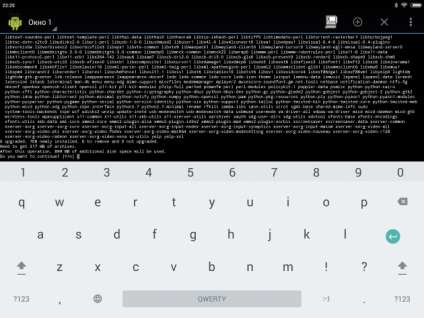
Цього разу процедура установки займе трохи більше часу. Терпляче чекайте закінчення інсталяції до появи заповітної рядки:
Середа Debian Linux встановлена, і тепер можна перейти до розгортання графічної оболонки.
5. Встановлення всіх пакетів дистрибутива Linux виконується за допомогою такої команди:
apt-get install lxde
Є і варіант установки ядра системи з використанням рядка:
apt-get install lxde-core
Погодьтеся встановити програмне забезпечення, повторно ввівши Y і натиснувши на клавішу Enter. Розпочнеться процедура завантаження пакетів.
Під час установки переконайтеся, що успішно завантажилися всі файли, а при розпакуванні на вашому девайсі не скінчилася вільний простір. В іншому випадку запуск системи закінчиться помилкою.
6. Для завершення установки операційної системи необхідно завантажити три додаткові утиліти:
Всі три утиліти встановлюються за допомогою однієї команди терміналу GNURoot:
apt-get install xterm synaptic pulseaudio
На пристрій буде завантажено близько 260 МБ даних.
7. Тепер поверніть додаток GNURoot і відкрийте раніше встановлене XServer XSDL. Погодьтеся із завантаженням додаткових шрифтів. Після закінчення установки кілька разів тапніте по екрану (додаток запропонує вибрати дозвіл і розмір шрифтів - тут все залежить від ваших уподобань), поки не побачите заставку з синім фоном і білим текстом.
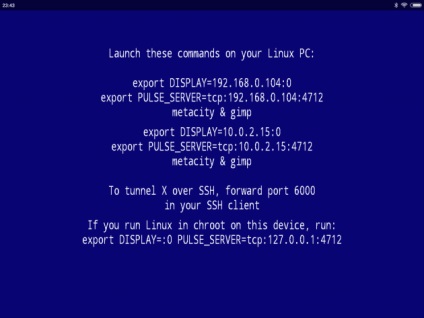
Повторно запустіть GNURoot і по черзі введіть наступні дві команди:
export DISPLAY =: 0 PULSE_SERVER = tcp: 127.0.0.1: 4712
startlxde
Послідовність подальшого перезапуску системи (коли ви захочете відкрити Linux повторно) виглядає так: запускаєте XServer XSDL і чекаєте появи синього екрану, відкриваєте GNURoot і вводите дві зазначені вище команди, повертаєтеся до XServer XSDL.
Якщо термінал лається на неприпустиму команду, поверніться до пункту 5 цієї інструкції і спробуйте установку «голого» ядра. Перевірте стан пам'яті Android-пристрої.
8. Тепер відкрийте XServer XSDL, зачекайте кілька секунд - і перед вами готова до роботи Linux.

Для установки додатків в нижньому лівому кутку відкрийте меню Start і виберіть Run. Введіть Synaptic і натисніть Enter.
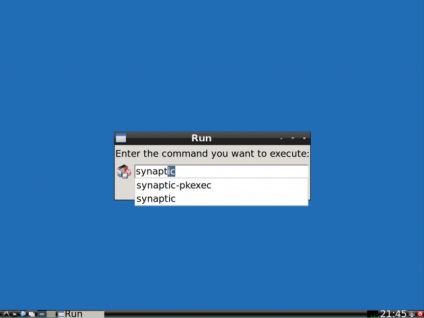
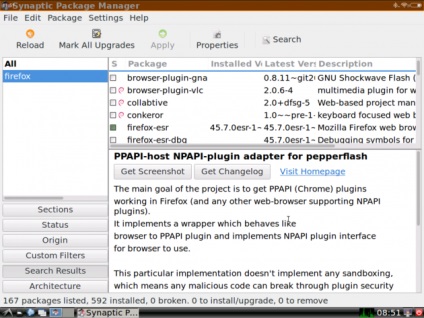

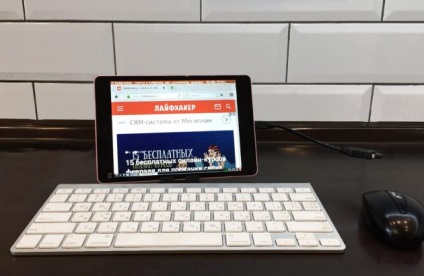
Ще більше цікавого на нашій сторінці в Facebook: